메뉴 설명
상품 전송 조건을 설정하는 페이지 입니다.
인터파크 전송값 설정
작업순서
- [이미지1]
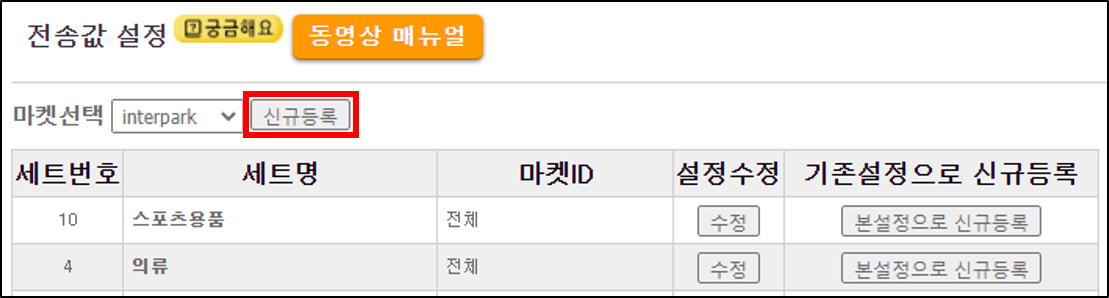
- [이미지2]
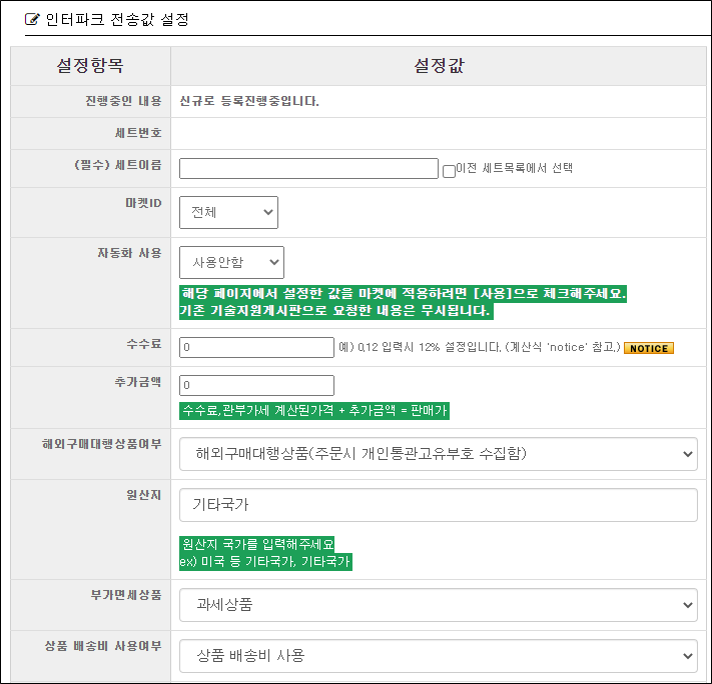
- 1. 마켓을 선택하고 신규등록 버튼을 클릭 합니다.
- * (필수)세트이름 : 관리하기 편한 이름으로 설정해주세요.
- * 마켓ID : 해당 전송값 세트를 설정할 인터파크 마켓ID 입력해주세요.
- - 한번 설정된 마켓ID는 추후 변경이 불가하므로 주의하여 설정해주세요.
- * 자동화사용 : 설정하신 '전송값설정'의 값을 마켓에 적용하시려면 [사용]으로 체크해주세요.
- * 수수료 : 마켓에 전송할 상품의 수수료를 입력해주세요.
- * 추가금액 : 상품 판매가에 수수료가 계산된 후 추가 금액을 설정해 주시면 됩니다.
- * 해외구매대행상품여부 : 해외구매대행상품여부를 설정해 주세요.
- - 해외구매대행상품인 경우 개인통관고유부호는 필수이기 때문에 수집함으로 선택해 주세요.
- * 원산지 : 입력하신 국가가 원산지로 등록되며 미입력 시 '상세설명에 표시'로 전송됩니다.
- * 부가면세상품 : 과세상품, 면세상품, 영세상품 중 선택해 주세요.
- * 상품 배송비 사용여부 : 상품 배송비 사용, 업체 배송비정책 사용 중 선택해 주세요.
- - 상품 배송비 사용 : [배송비]에 입력하는 값으로 배송비가 설정됩니다.
- - 업체 배송비 정책 사용 : 인터파크 판매자 센터에서 설정하신 배송비로 설정됩니다.
- [이미지3]
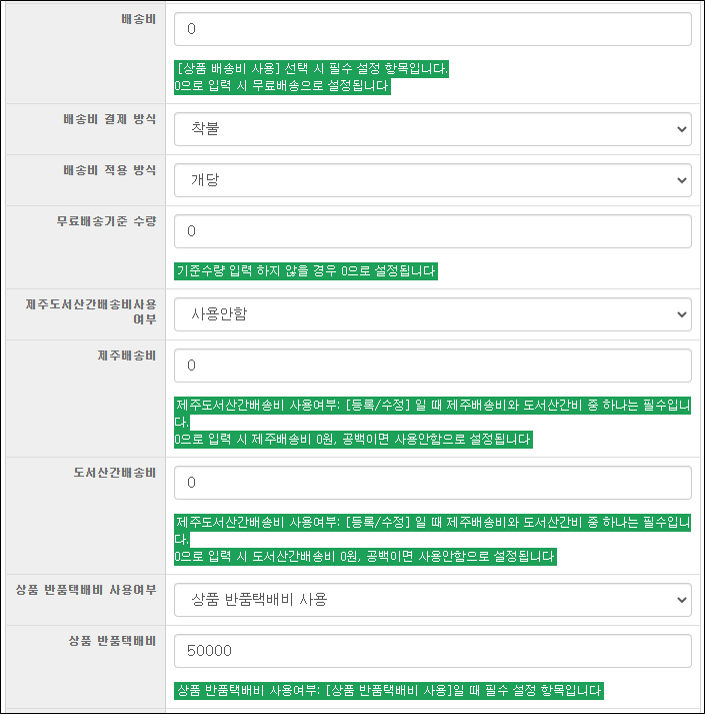
- * 배송비 : 배송비를 설정해 주세요. (상품배송비 사용을 설정하는 경우 필수로 입력해 주셔야 하며 0으로 입력 시 무료배송으로 설정됩니다.)
- * 배송비 결제 방식 : 착불, 선불, 선불전환착불가능 중 선택해 주세요.
- * 배송비 적용 방식 : 개당, 무조건 중 선택해 주세요.
- - 개당으로 설정하실 경우 상품의 갯수마다 배송비가 부과되며 무조건으로 설정하시면 갯수 제한없이 한번의 배송비만 부과됩니다.
- * 무료배송 기준 수량 : 입력하신 숫자를 기준으로 무료 배송 기준이 설정됩니다.
- * 제주도서산간배송비 사용 여부 : 등록/수정 또는 사용안함 중에서 설정해 주세요.
- - 등록/수정 : 제주배송비와 도서산간배송비 항목 중 한가지 항목은 필수로 입력해 주셔야 합니다. (0 또는 공백으로 설정 시 사용안함으로 전송됩니다.)
- * 상품 반품택배비 사용여부 : 상품 반품택배비 사용 또는 업체 반품택배비 사용 중 선택해 주세요.
- - 상품 반품 택배비 사용 : 상품 반품 택배비 항목에 입력하신 금액으로 반품 택배비가 부과됩니다.
- - 업체 반품 택배비 사용 : 인터파크 판매자 센터에서 설정하신 반품 택배비로 부과됩니다.
- [이미지4]
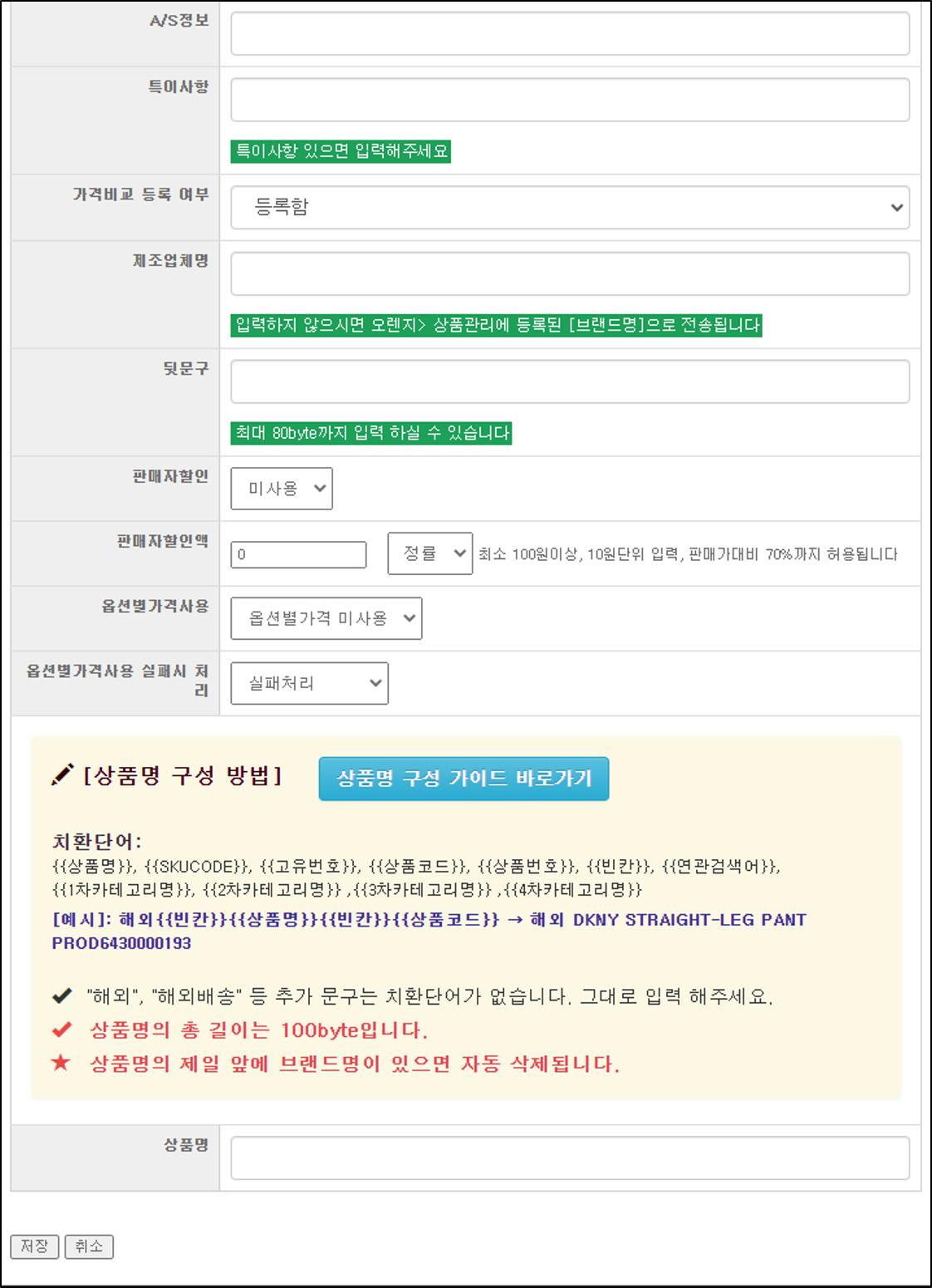
- * A/S 항목 : 항목에 알맞은 문구를 입력해 주세요.
- * 특이사항 : 안내가 필요한 특이사항이 있다면 입력해 주세요.
- * 가격비교 등록 여부 : 등록함, 등록안함 중 선택해 주세요.
- * 제조업체명 : 입력하지 않으시면 '오렌지 > 상품관리 에서 등록되어있는 [브랜드명]'으로 전송됩니다.
- * 뒷문구 : 뒷문구를 입력해주세요. 최대 80byte까지 입력하실 수 있습니다.
- * 판매자 할인 : 판매자할인여부를 선택해 주세요.
- - [사용]으로 설정하실 경우 '판매자 할인액'을 입력해 주세요. (원 또는 %로 입력하실 수 있습니다.)
- * 옵션별 가격 사용 : 옵션별로 가격이 다른 상품이 있을 경우 옵션별로 가격을 다르게 전송할지 설정해 주세요.
- - [사용]으로 설정하실 경우에는 '옵션별 가격 사용 실패 시 처리' 항목을 선택해 주세요.
- * 상품명 구성 방법 : 마켓으로 전송하실 상품의 구성을 설정해 주시면 됩니다.
- - {{상품명}}{{상품코드}}과 같은 치환 단어를 사용하시거나 해외, 해외 직구 같은 단어도 사용하실 수 있습니다.
- *마켓 ID가 여러개이고, 마켓ID별로 다른 전송값을 설정하고 싶은 경우: 전송값 세트의 "세트이름"만 동일하게 설정하시고 마켓ID와 설정항목만 변경하시면 마켓ID마다 설정하신 전송값으로 전송됩니다.
전송값 예외설정
작업순서
- [이미지1]
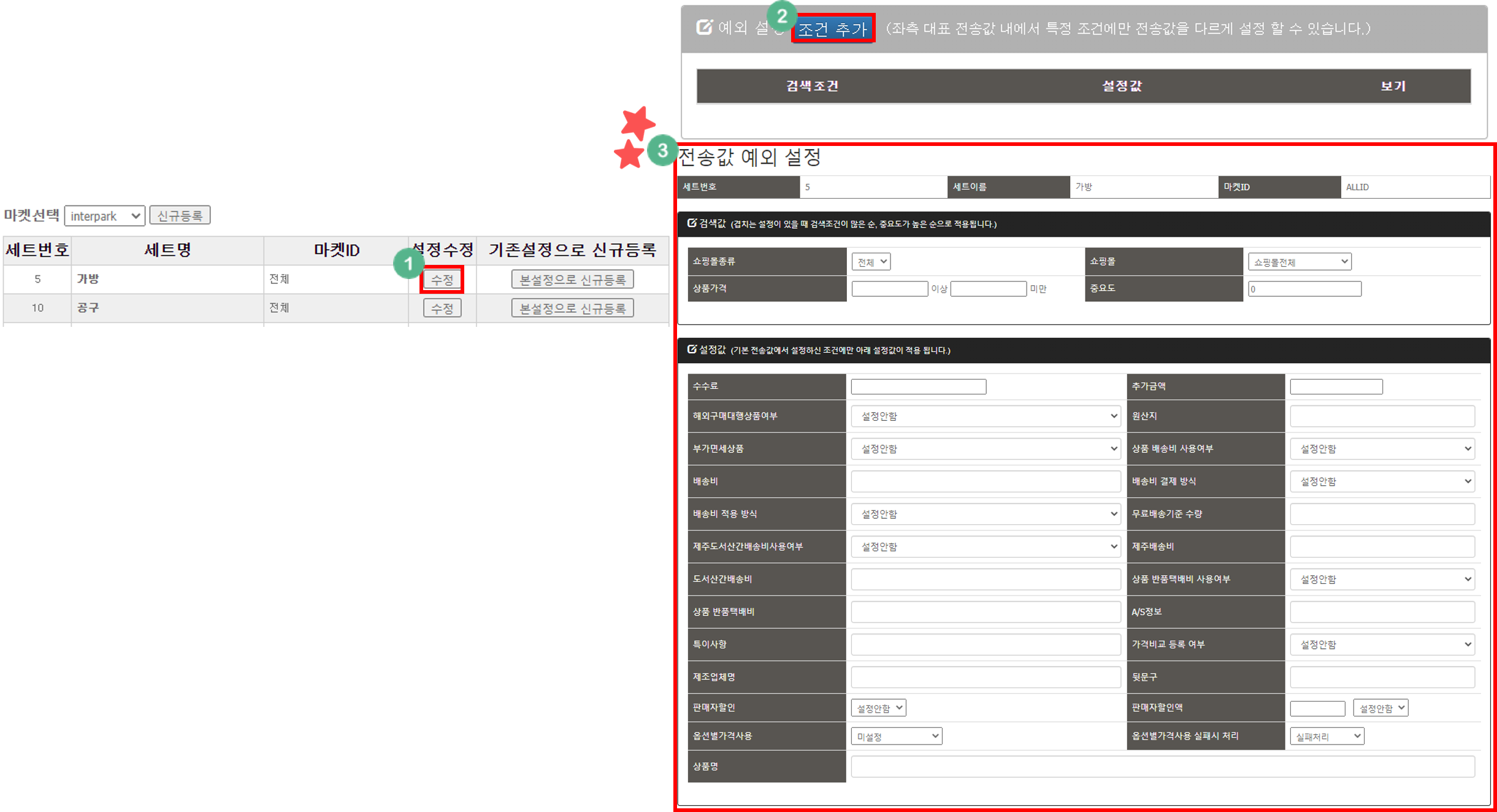
- [기능설명]: 원하는 검색조건에 따라 상품의 수수료, 추가금액을 다르게 설정할 수 있는 기능입니다.
- * 이미 설정된 전송값에 대한 예외설정이기 때문에, [신규등록]이 아닌, [수정]을 통해 설정 해주세요!
- [작업순서]
- 1. 기존에 등록된 전송값에서 [수정] 버튼을 클릭 합니다.
- 2. 오른쪽 예외 설정 [조건 추가] 버튼을 클릭 합니다.
- 3. 세부 설정 팝업 창에서 검색값, 설정값을 입력 합니다.
- *검색값: 수수료, 추가금액 등 전송값 조건을 설정할 기준 (쇼핑몰, 상품가격 등)
- *설정값: 검색값에 적용될 설정 항목 (수수료, 배송비, 판매자 할인 등)
- *검색값이 겹치는 설정이 있을 때 검색조건이 많은 순, 중요도가 높은 순으로 적용됩니다.